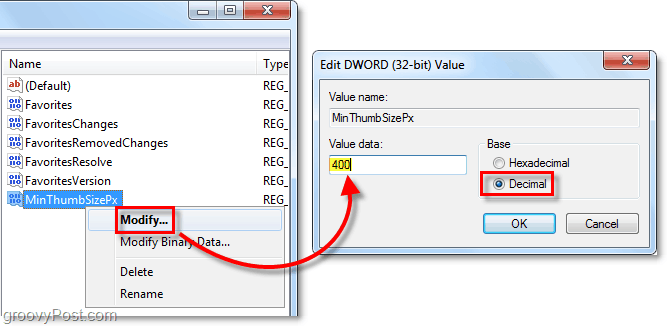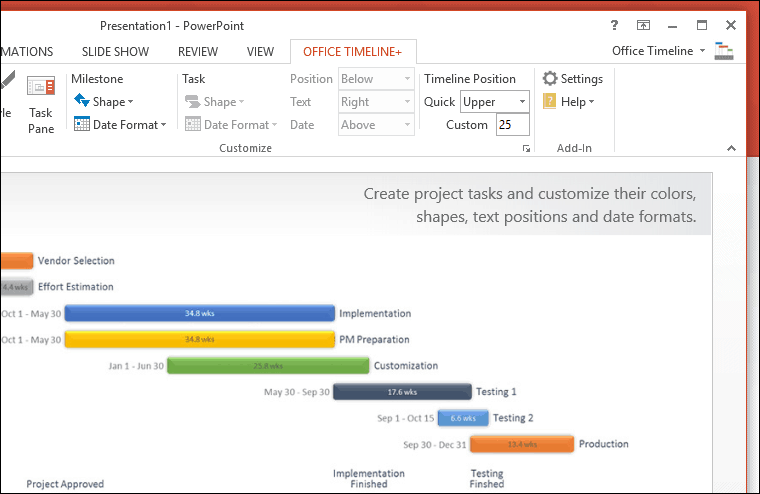YouTube-Optionen für Chrome: Anpassen der YouTube-Videoseite
Google Chrome Youtube / / March 18, 2020
Wünschten Sie sich jemals, Sie könnten die meisten Komponenten auf YouTube und anderen Videoseiten anpassen? Mit der YouTube-Optionserweiterung für Chrome können Sie Werbung deaktivieren, Bildschirmauflösungen ändern, Kommentare deaktivieren und vieles mehr.
Wenn du ein YouTube-Junkie bist, kennst du einige der Belästigungen auf YouTube. Jeder Benutzer wünscht, er könnte Werbung, Auto-Play-Optionen und mehr ändern oder deaktivieren. Wenn Sie es in Ihre eigenen Einstellungen ändern möchten, probieren Sie YouTube-Optionen für Google Chrome aus.
Mit YouTube Options for Chrome kannst du Werbung deaktivieren, die Bildschirmauflösung ändern, Kommentare deaktivieren und vieles mehr. Die Erweiterung funktioniert auch mit vielen anderen Video-Hosting-Websites, darunter Vimeo, DailyMotion, Metacafe und andere.
Wechseln Sie zunächst zum Chrome Web Store und installieren Sie die Erweiterung "YouTube-Optionen" (Link unten). Sie müssen es autorisieren, um auf Daten auf verschiedenen Websites und in Ihrem Browserverlauf zugreifen zu können. Klicken Sie einfach auf die Schaltfläche Hinzufügen, um die Installation fortzusetzen.
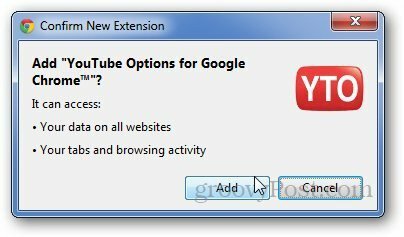
Es funktioniert sofort nach der Installation. Wenn Sie ein YouTube-Video öffnen, werden auf der Seite Elemente wie Benutzerkommentare, Videobeschreibungen, verwandte Videos und andere Komponenten entfernt, die die Videowiedergabe beeinträchtigen könnten.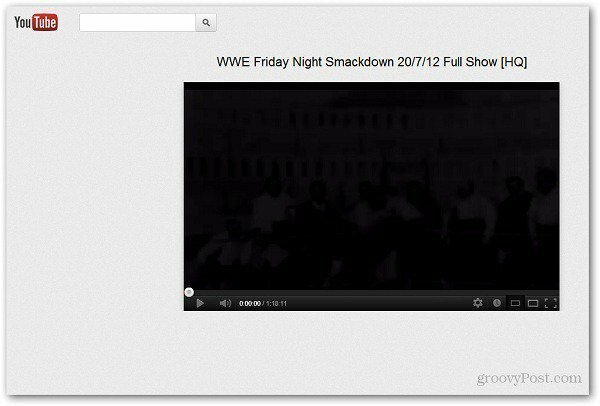
Wenn Sie die grundlegenden Wiedergabeeinstellungen von YouTube-Videos ändern möchten, klicken Sie in der Adressleiste auf das Erweiterungssymbol für YouTube-Optionen.
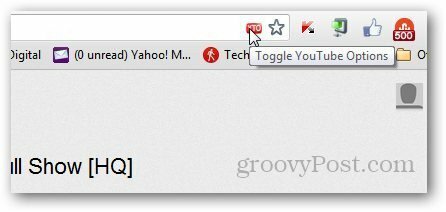
Es werden grundlegende Einstellungen angezeigt, mit denen Sie verschiedene Bereiche wie Benutzerkommentare, verwandte Videos usw. ausblenden oder anzeigen können. Außerdem können Sie die Optionen für Bildschirmauflösung, Filterung und Schleife ändern. Für detailliertere Einstellungen klicken Sie auf Optionen.

Hier werden drei verschiedene Registerkarten angezeigt, die Sie ändern können: Video, Layout und Websites. Unter Videoeinstellungen können Sie die Standardeinstellungen für Videoqualität, Bildschirmauflösung, Verhalten (Anzeigen und andere Anmerkungen ausblenden) und mehr ändern.
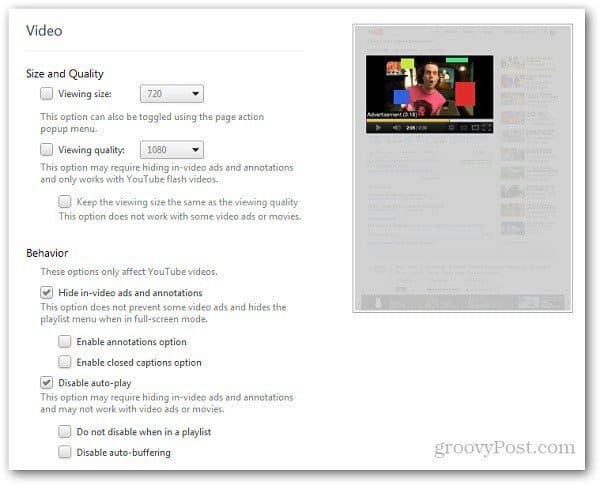
Unter Layout können Sie das Erscheinungsbild der Videoseite ändern, indem Sie Überschriften und andere Komponenten entfernen.
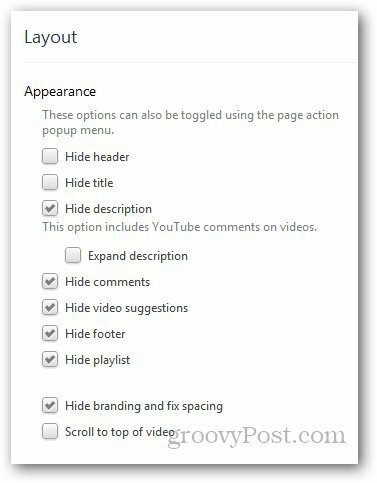
Auf der Registerkarte "Sites" wird eine Liste anderer Video-Sites angezeigt, an denen die Erweiterung arbeitet. Beachten Sie, dass nicht alle Optionen auf jeder Site verfügbar sind.
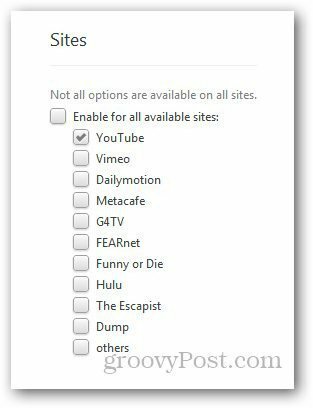
Wenn Sie Ihre YouTube-Anzeige anpassen und verbessern möchten, ist die Erweiterung "YouTube-Optionen" für Google Chrome sehr nützlich.
Laden Sie die YouTube-Optionserweiterung für Chrome herunter